Comment définir Microsoft Edge comme navigateur par défaut sur Android

Définir Microsoft Edge comme navigateur par défaut sur votre téléphone Android signifie que le système d

Vous pouvez rencontrer des problèmes de mémoire sur les anciens téléphones Android ou lorsque vous jouez aux derniers jeux mobiles. Alors que faire dans ce cas ? Examinons ci-dessous quelques façons de gérer la RAM sur Android.
1. Pas besoin de gérer la mémoire sur les nouveaux appareils
Sauf si vous possédez un ancien téléphone Android, vous n’aurez pas besoin de gérer la mémoire. La plupart des appareils de milieu de gamme de ces dernières années disposent d’au moins 4 Go de RAM. Un produit phare de 2019 comme le OnePlus 7 Pro ou le Galaxy Note 10 Plus dispose de jusqu'à 12 Go de mémoire. Vous n'aurez jamais besoin de gérer la mémoire sur ces appareils.

En général, Android est très efficace dans la gestion de la mémoire. Si vous vérifiez et constatez que la majeure partie de la RAM disponible est utilisée, vous n'avez pas à vous inquiéter car c'est ainsi qu'elle est conçue pour fonctionner. Android essaie de conserver les applications en mémoire le plus longtemps possible afin qu'elles puissent être lancées immédiatement lorsque vous en avez besoin.
Si et quand il a besoin de libérer plus de mémoire, le système fermera silencieusement certaines applications récemment utilisées en arrière-plan.
2. De quelle quantité de RAM avez-vous besoin ?
Vous n’avez donc pas besoin de gérer la mémoire si votre téléphone en a déjà assez. Mais quelle quantité de RAM est suffisante ?
Dans une certaine mesure, cela dépend de la façon dont vous utilisez votre téléphone. Si vous naviguez principalement sur le Web et utilisez les réseaux sociaux, vous n'aurez pas besoin d'autant de RAM que si vous jouiez à PUBG ou Call of Duty.

Pour les flagships 2019, Google prévoit 6 Go pour le Pixel tandis que Samsung laisse 8 Go pour le Galaxy 10. 4 Go suffisent encore pour tous les utilisateurs, même les plus exigeants, et même 3 Go suffisent pour une utilisation légère.
Les services Android et Google Play utiliseront environ 1,5 Go de mémoire et s'exécuteront fréquemment. Un jeu comme PUBG utilisera plus de 1 Go ou même plusieurs onglets de navigateur ouverts en même temps peuvent occuper la même quantité de mémoire.
3. Vérifiez l'application qui utilise la RAM
La clé de la gestion de la mémoire est de savoir comment elle est utilisée et quelles applications occupent le plus de mémoire. Vous pouvez le découvrir avec l'outil Mémoire introduit dans Android 6 Marshmallow.
Selon la version d'Android que vous utilisez, la manière d'accéder à cet outil est différente :
Ici, vous pouvez voir l'utilisation moyenne de la RAM au cours des trois dernières heures et du jour le plus récent. Appuyez sur Mémoire utilisée par les applications pour obtenir une répartition complète des applications utilisant le plus de RAM. Cela vous aidera à identifier les programmes gourmands en RAM et éventuellement à les remplacer par des logiciels plus performants.

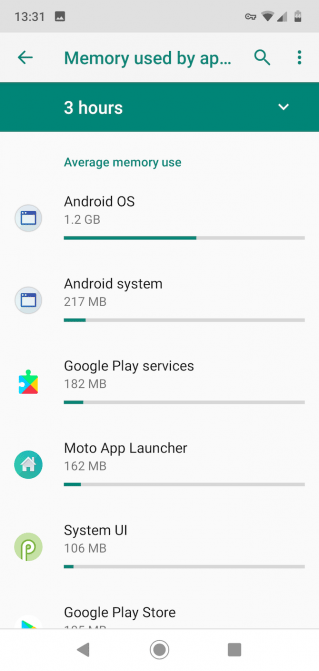
4. N'utilisez pas d'applications de tueur de tâches ou d'accélérateur de RAM
Depuis des années, nous savons que les applications de suppression de tâches sont mauvaises pour Android. Cependant, il en existe encore un grand nombre sur le Play Store, continuant à gagner des dizaines de téléchargements.
Il convient de répéter que ces applications ne rendent pas votre téléphone plus rapide, y compris les boosters de RAM ou d'autres types qui promettent d'améliorer les performances.
Cela dit, Android gère efficacement les applications et la mémoire, donc forcer la fermeture d'une application interférera avec ce processus. Cela ralentit également le démarrage des applications et gaspille la puissance du processeur et de la batterie.
Le pire, c'est que certaines applications sont conçues pour fonctionner en arrière-plan. Les désactiver à l'aide de cette application entraîne uniquement leur réouverture immédiate. Cela gaspille également plus de ressources lorsque vous les laissez en arrière-plan.
Si vous devez fermer l'application, faites-le manuellement. Appuyez sur le bouton Récents en bas de l'écran ou faites glisser votre doigt vers le haut si vous utilisez les nouveaux gestes Android. Lorsque la liste des applications récentes apparaît, fermez les applications que vous n'utilisez plus en les faisant glisser.
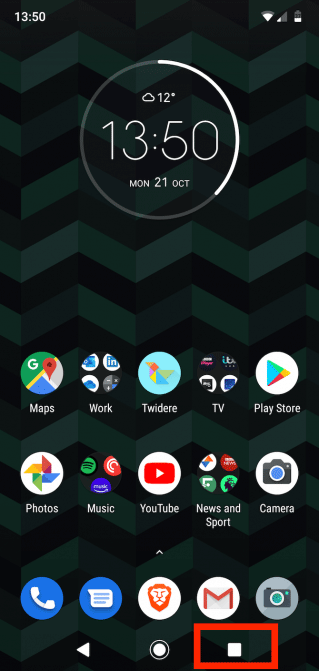
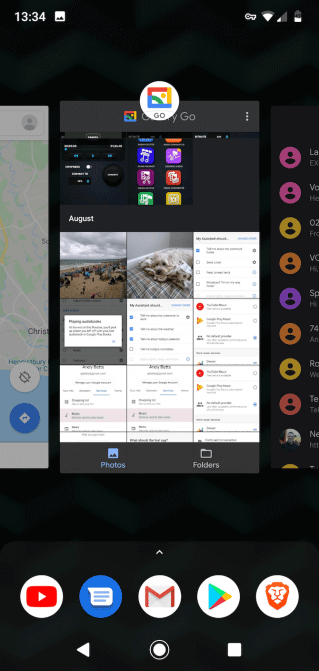
5. Comment utiliser moins de RAM
Si votre téléphone dispose de peu de mémoire, vous pouvez l'améliorer en limitant la quantité de mémoire utilisée.
Ce n'est pas toujours facile. Des applications comme Facebook et Snapchat sont des applications bien connues qui nécessitent beaucoup de ressources, mais il n’existe pas d’alternatives. Cependant, vous pouvez prendre quelques mesures pour réduire la quantité de mémoire que vous utilisez :
6. Sélectionnez l'option d'application légère
Lorsque Google a lancé Android Go pour les téléphones bas de gamme, il a également publié une série d'applications Android Go légères comme alternatives à de nombreuses applications populaires. Vous n'avez pas besoin d'un téléphone Go pour utiliser ces applications, elles fonctionnent sur les appareils Android et utilisent peu de RAM.
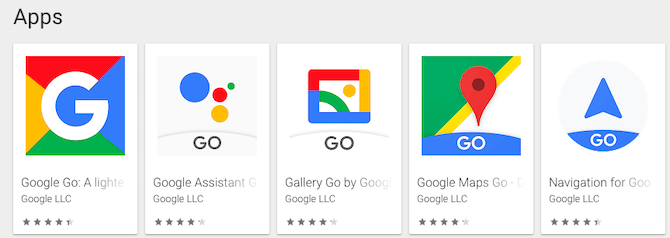
Vous disposez de plusieurs options :
Lors de l'installation de ces applications, vous pouvez désactiver les applications à pleine capacité à l'aide des applications mentionnées ci-dessus. Vous ne pouvez généralement pas désinstaller complètement ces applications intégrées.
Vous n'êtes pas obligé de vous en tenir aux applications officielles de Google, car vous pouvez trouver des alternatives plus petites et plus rapides.
Par exemple, Chrome est un gros « gourmand de RAM », mais vous pouvez facilement le remplacer par un autre navigateur comme Kiwi Browser. Il s'agit d'un navigateur basé sur le même moteur de rendu Chromium, donc les pages Web se ressemblent et utilisent moins de mémoire.
Vous savez maintenant comment gérer la RAM de votre téléphone, ce qu'il faut éviter et comment tirer le meilleur parti de votre appareil.
Je vous souhaite du succès !
Définir Microsoft Edge comme navigateur par défaut sur votre téléphone Android signifie que le système d
Découvrez comment Google Chrome peut réduire la consommation de la batterie sur Android en suivant ces 4 conseils pratiques.
Découvrez comment activer les fenêtres flottantes sur les téléphones Xiaomi, une fonctionnalité essentielle pour multitasking.
Découvrez comment activer la fonction de remplissage automatique des codes de vérification sur Android pour gagner du temps et améliorer votre expérience utilisateur.
Découvrez comment afficher le calendrier lunaire sur l
Découvrez comment contrôler votre Chromecast avec Google TV depuis votre téléphone pour profiter de vos contenus préférés sans télécommande.
Découvrez le mode Fnatic sur les téléphones OnePlus, une fonctionnalité qui améliore votre expérience de jeu, et apprenez comment l
Découvrez comment masquer les applications sur les téléphones Realme. Ce guide vous permet d
Découvrez les meilleurs widgets d
Découvrez comment modifier les effets de notification sur Xiaomi, y compris les effets lumineux et sonores, pour personnaliser votre expérience utilisateur.








